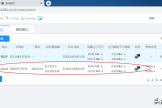无线路由器桥接后电脑不能上网怎么办(路由器桥接后不能上网是怎么回事)
一、无线路由器桥接后电脑不能上网怎么办
设置WDS无线桥接后,登录副路由器的管理界面桥接状态显示桥接成功,但是电脑有线或无线连接副路由器均无法上网。那么你知道无线路由器桥接后电脑 不能上网 怎么办吗?下面是我整理的一些关于无线路由器桥接后电脑不能上网的相关资料,供你参考。
无线路由器桥接后电脑不能上网的解决 方法 :
1、确认LAN口IP和主路由器的不同
副路由器的LAN口IP地址必须和主路由器的不一样,否则由于地址冲突可能会导致网络中的终端无法上网。
建议修改为同一网段的不冲突IP地址,例如,主路由器的IP地址为192.168.1.1,副路由器的IP地址修改为192.168.1.X(2≤X≤254);主路由器为192.168.0.1,则副路由器的IP地址修改为192.168.0.X。
2、确认DHCP服务器已关闭
请务必关闭副路由器的DHCP服务器,否则终端可能从副路由器获取IP地址,导致无法上网。确保网络中只保留一个DHCP服务器。在管理界面找到DHCP服务器,点击关闭即可。
注意:在修改LAN口IP地址或关闭DHCP服务器后,请将务必副路由器重启,确保电脑可以获取到正确的地址。
主路由器如果设置过滤或绑定等上网管理功能,连接在副路由器下的终端如果不在此列表,此时终端就无法上网。如下图上网控制列表如果不包含终端,就可能无法上网。
建议关闭主路由器上设置的上网控制、家长控制以及ARP绑定(IP与MAC地址绑定),关闭后再次尝试上网。
注意:很多用户是上述功能设置不合理导致桥接后无法上网,请务必排查。
在设置桥接过程中,请检查副路由器搜索到主路由器的信号强度。如果强度较弱,可能会导致两个路由器之间通信不稳定。
请将副路由器靠近主路由器,再次尝试上网。WDS无线桥接时,建议副路由器搜索主路由器的信号强度为2格以上或大于20dB。
环路会导致广播风暴,从而影响到电脑的正常上网。
在WDS过程中,请注意:
1、使用WDS桥接后,主、副路由器之间不可以再连接网线。正确的桥接如下图:
2、如果主副路由器都是双频路由器,只能使用2.4G或5G某一频段桥接,请勿同时开启两个频段的WDS。如下图:
如果通过以上排查均无法解决问题,可能是路由器的无线通信机制的兼容性导致。可以尝试用主路由器WDS无线桥接副路由器(主、副路由器角色对调),测试是否可以正常使用。
注意:云路由器不可以在作为主路由器的时候开启WDS桥接。
如果连接在副路由器下的所有终端均无法上网,请记录主、副路由器的产品型号与硬件版本,致电路由器厂商获取技术支持。
无线路由器桥接后电脑不能上网的相关 文章 :
1. 桥接后副路由器无法上网怎么办
2. 无线路由器桥接后不能上网怎么办
3. 无线路由器桥接后无法上网怎么办
4. tp路由器无线桥接后无法联网怎么办
5. 路由器无线桥接不能上网怎么办
二、路由器桥接后不能上网是怎么回事
无线桥接不成功,最大可能是主路由的无线信道没有固定。无线路由器无线桥接方式设置方法:一、确认主无线路由参数确认主路由器的无线信号名称、无线加密方式、无线密码以及无线信道。注意:设置之前,需要固定主路由器的无线信道。二、设置副路由器。1、修改无线参数并开启WDS扫描信号。电脑连接副路由器,登录管理界面,点击 无线设置 >> 无线基本设置,修改 SSID号 与主路由器相同,固定 信道,勾选开启WDS,点击 扫描。2、选择主路由器信号。在扫描页面中找到主路由器的SSID,点击 连接。注意:如果WDS扫描不到主路由器的信号,请确认主路由开启无线功能,且尝试减小主、副路由器之间的距离。3、选择加密方式并输入无线密码,密钥类型。选择主路由器的加密方式,在 密钥位置输入主路由器的无线密码,输入完成后点击 保存。无需重启路由器,继续下一步设置。4、设置副路由器的无线密码。点击 无线设置 >> 无线安全设置,选择 WPA-PSK/WPA2-PSK,在 PSK密码 中设置与主路由器相同的无线密码,点击 保存。系统提示“您已经更换了无线设置,重启后生效”,点击 重启,弹出重启提示页面时,点击 确定,等待重启完成。
三、无线网桥不能上网了怎么办
具体可能有以下几种原因:
1)所处位置的网络是否出现异常现象。
2)网卡未插好,建议您取出重新插入使用;
3)驱动程度有问题,建议您删除无线上网卡驱动程序,并重新安装驱动程序;
4)余额不足,建议您进行充值;
5)当月的试用流量超过流量封顶值,建议您次月使用;(一般为15G封顶)
6)无线上网卡卡体或USIM卡有故障,建议您前往营业厅检查无线上网卡卡体或USIM卡。
以上情况仍不好使.需要与当地客服联系反应一下.